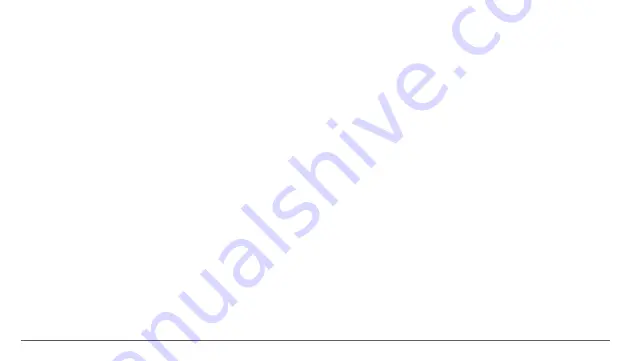
82
a nyílásba.
Mostantól elérheti a MicroSD kártya tartalmát. A kártya
eltávolításához először nyomja meg az SD kártya eltávolítása
gombot az almenüben, majd óvatosan nyomja be a microSD kártyát,
és engedje el, majd távolítsa el.
4.3.4 Akkumulátor - A terhelési állapotadatokat jeleníti meg. A
készülék nagy kapacitású akkumulátort használ. A retenciós idő
a letöltött fájlok méretétől és típusától, valamint az eszközön
végrehajtott művelettől függ. A gépet a felhasználó beállíthatja a
Beállítások menüben az ott található almenükhöz. A készülék USB-
kábelen vagy az adagolón keresztül tölthető fel. Csatlakoztassa a
tápegységet a 220V AC (max. Kimenet 2000mA, kimeneti feszültség
5V ~ 5.2V), majd dugja be a tápkábelt a készülékbe.
4.3.5 Alkalmazások - Telepített alkalmazások megtekintése és
kezelése. Ebben az almenüben megtekintheti a táblagépen telepített
összes alkalmazást és szoftvert.
Ezen almenü megnyitásával kiválaszthatja, hogy mely alkalmazások
legyenek megtartva és el szeretné távolítani az alkalmazásokat,
megtekintheti az alkalmazás telepítési helyét, vagy az alkalmazásai
közül melyik fut a használat során.
4.3.6 Memória - Ellenőrizze a memória használatát egy bizonyos
ideig, valamint azt is, hogy mely alkalmazások használják a legtöbb
RAM-ot.
4.3.7 Felhasználók - különböző felhasználók és profilok beállítása.
4.4 SZEMÉLYZET
4.4.1 Helyzet - Tartalmazza az automatikus helymeghatározás
GPS-alapú engedélyezésének és letiltásának beállításait, vagy Wi-Fi
hálózathoz való hozzáférést. A táblagép beépített GPS-vevővel
(globális helymeghatározó rendszerrel) rendelkezik. A GPS-jelek
elkerülése érdekében ne használja a táblagépet a következő
körülmények között: ha épületekben, alagutakban vagy földalatti
járatokban vagy épületben tartózkodik; amikor magas feszültségű
vonalak közelében tartózkodik. A funkció használata közben ne
érintse meg vagy fedje le a GPS antenna területét.
4.4.2 Biztonság - Képernyőzár: Zárolási mód beállítása: húzás, minta,
PIN vagy jelszó. Látható jelszó: Ha be van jelölve, megjelenik a jelszó
beviteli mező ikonja.
Ismeretlen források: Lehetővé teszi a olyan alkalmazások,
amelyek nem a Google-tól származnak, és alapértelmezés szerint
engedélyezve van.
4.4.3 Fiókok - E-mail fiókok hozzáadása vagy törlése a
szinkronizáláshoz és a biztonsági beállításokhoz.
4.4.4 Google - a Google fiók preferenciáit, a Google szolgáltatásait és
a kapcsolódó alkalmazásokat.
4.4.5 Nyelv és szövegbevitel - a szövegbevitel nyelvének, területeinek
és típusának módosítása stb.
4.4.6 Biztonsági mentés és visszaállítás - A táblagép gyári
beállításait készítheti vissza és állíthatja vissza, és visszaállíthatja
az adatszámlálókat.
| HU
Summary of Contents for Magnet W10
Page 1: ...1 QUICK GUIDE START...
Page 2: ...2...
Page 3: ...1 EN DE IT CZ HR BG RO FR ES RU 2 10 11 18 19 25 26 32 33 39 40 46 47 54 55 61 62 69 70 76...
Page 5: ...3 EN HOW TO INSTALL THE MEMORY CARD 1 Insert the memory card in the indicated position...
Page 29: ...27 JAK INSTALOVAT PAM OVOU KARTU CZ 1 Vlo te pam ovou kartu do ur en polohy...
Page 36: ...34 KAKO UGRADITI MEMORY CARD HR 1 Umetnite memorijsku karticu u nazna enom polo aju...
Page 42: ...40 1 1 1 2 3 4 Micro sd 5 Vonino 01 6 7 USB 8 Hdmi 9 10 BG 8 9 10 7 4 5 3 1 2 6 6...
Page 43: ...41 BG 1...
Page 44: ...42 02 5 5 OK Reset Reboot BG...
Page 50: ...48 CUM SE INSTALEAZ CARTELA DE MEMORIE RO 1 Introduce i cartela de memorie n pozi ia indicat...
Page 72: ...70 1 1 1 2 3 4 micro sd 5 Vonino 01 6 7 micro usb 8 hdmi 9 10 RU 8 9 10 7 4 5 3 1 2 6 6...
Page 73: ...71 RU 1...
Page 74: ...72 02 5 5 RU...
Page 75: ...73 03 3 1 4 1 4 2 4 3 4 2 1 4 3 1 4 3 4 4 2 2 4 3 2 4 3 5 4 3 3 4 3 6 4 3 7 Wi Fi 4 2 3 RU...
Page 80: ...78 A MEM RIAK RTYA BEHELYEZ SE HU 1 Helyezzen be egy micro SD k rty t...



































